Parhaat menetelmät iPhone SE: n kadonneiden muistiinpanojen hakemiseksi
Muistiinpanot ovat aivan välttämättömiä muistuttamaan meitä, mitä tehdätai vuosipäiviä tässä nopeasti muuttuvassa maailmassa. Jotain odottamatonta, kuten virushyökkäys, vahingossa tapahtuva poistaminen, järjestelmän päivitys tai jailbreak, voi kuitenkin johtaa tärkeiden tietueiden menetykseen iPhone SE: ssä. Tämän ongelman ratkaisemiseksi haluamme esitellä sinulle luotettavan iPhone SE -tietojen palautusohjelmiston - Tenorshare iPhone Data Recovery for Mac sinulle. Se tarjoaa sinulle kolme parasta tapaa poistaa poistettuja muistiinpanoja iPhone 7 / SE / 6s Plus / 6s / 6 Plus / 6 / 5s / iPad / iPodista suoraan; Lisäksi sinulla on oikeus poimia puuttuvia muistiinpanoja iTunes / iCloud-varmuuskopiotiedostosta. Lataa ja asenna ohjelma tietokoneellesi ja kadota sitten muistiinpanot takaisin iPhone SE: hen seuraavien vaiheiden mukaisesti.
- Tapa 1: Palauta poistetut muistiinpanot iPhone SE: stä suoraan ilman varmuuskopiota
- Tapa 2: Palauta poistetut muistiinpanot iPhone SE: stä iTunes-varmuuskopiosta
- Tapa 3: Hae katoavat muistiinpanot iPhone SE: stä iCloud-varmuuskopion avulla
Tapa 1: Palauta poistetut muistiinpanot iPhone SE: stä suoraan ilman varmuuskopiota
Jos et ole synkronoinut iPhonen muistiinpanojasi millekäänvarmuuskopio, olet tyytyväinen palauttamaan poistetut muistiinpanot suoraan iPhone SE: ssä. Täällä tarjoamme sinulle version iPhone Data Recovery for Mac -sovelluksesta. Ohjelma toimii myös hyvin Windows 10 / 8.1 / 8/7 / XP: n kanssa.
Vaihe 1. Käynnistä iPhone Data Recovery tietokoneellasi ja kytke sitten iPhone USB-kaapeleilla. Sovellus tunnistaa laitteen. Valitse ensisijaisessa ikkunassa "Palauta tiedot iOS-laitteesta" ja valitse sitten Käynnistä tarkistus.

Vaihe 2. Skannaamisen jälkeen kaikki laitteellasi olevat tiedot näkyvät seuraavassa ikkunassa. Esikatsele sitä ja valitse palautettava muistiinpano ja valitse sitten Palauta.

Vaihe 3. Kun ohjelma on palauttanut palautusvaiheensa, voit valita kansion Macista ja tallentaa palautetut muistiinpanot.

Tapa 2: Palauta poistetut muistiinpanot iPhone SE: stä iTunes-varmuuskopiosta
IPhone Data Recovery toimii myös erinomaisella tavalla opastamalla sinua löytämään kadonneita muistiinpanoja iPhone SE: ltä iTunes-varmuuskopion avulla, vaikka iPhone varastettaisiin epäluultavasti, vesivahinkojen tai kaatumisen alla.
Vaihe 1. Käynnistä iPhone Data Recovery ja napsauta tilaa "Palauta tiedot iTunesin varmuuskopiotiedostosta". Kaikki tietokoneesi iTunes-varmuuskopiotiedostot näytetään ikkunassa. Valitse yksi, joka sisältää kadonneet muistiinpanosi, ja siirry sitten Aloita skannaus.

Vaihe 2. Esikatsele ja valitse palautettavat muistiinpanot ja napsauta "Palauta".
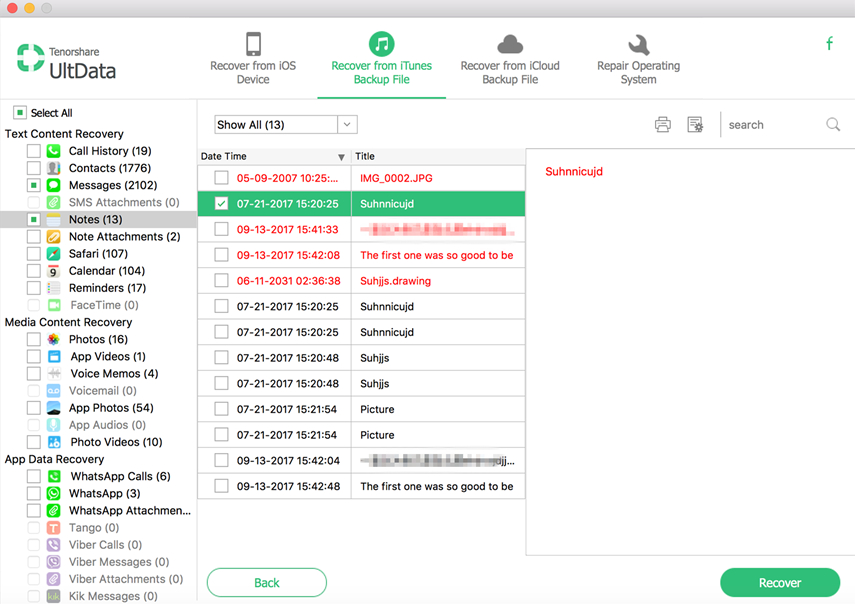
Vaihe 3. Valitse, haluatko tallentaa palautetut muistiinpanot tietokoneellesi tai laitteellesi.
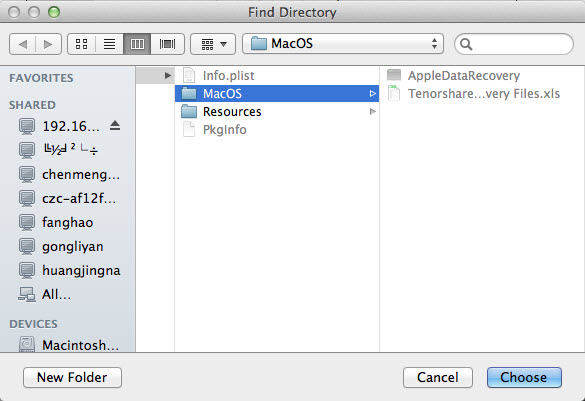
Tapa 3: Hae katoavat muistiinpanot iPhone SE: stä iCloud-varmuuskopion avulla
Tämä menetelmä olisi todella hyödyllinen, kun sinulla on iCloud-varmuuskopio. Joten on hyvä palauttaa katoavat muistiinpanot iPhone SE: stä, vaikka iPhonesi ei ole kätevä.
Vaihe 1. Käynnistä iPhone Data Recovery ja valitse sitten "Palauta tiedot iCloud-varmuuskopiotiedostosta" ?? Sinun on annettava iCloud-tilin tunnus ja salasana kirjautuaksesi iCloud-tiliisi.

Vaihe 2. Ohjelma luettelee kaikki saatavilla olevat iCloud-varmuuskopiotiedostot. Valitse yksi, joka sisältää kadonneet muistiinpanosi, ja napsauta sitten Seuraava.

Vaihe 3. Esikatsele ladattuja tiedostoja ja valitse muistiinpanot. Napsauta "Palauta", voit sitten valita, haluatko tallentaa tiedostot tietokoneellesi tai laitteellesi.
Muistiinpanojen palauttamisen lisäksi iDeviceen,Tenorshare iPhone Data Recovery antaa sinun myös palauttaa kadonneet valokuvat / yhteystiedot / musiikki / videot / WhatsApp jne. Jos sinulla on kysyttävää tai kommentteja, ota meihin yhteyttä kommenttiosassa. Kiitos ja toivon, että nautit palautumiskokemuksestasi.








![[Top 6 Solutions] iPhone-muistiinpanot hävisivät iOS 12 -päivityksen jälkeen](/images/ios-12/top-6-solutions-iphone-notes-disappeared-after-ios-12-update.jpg)
